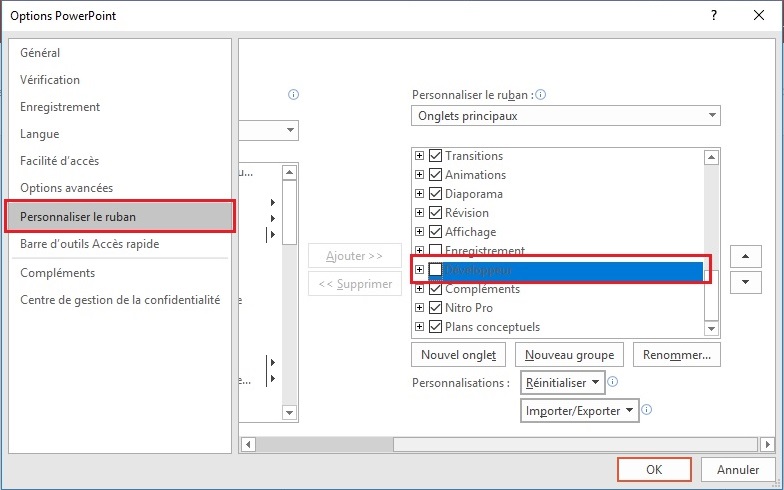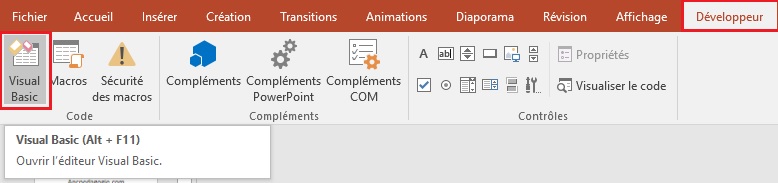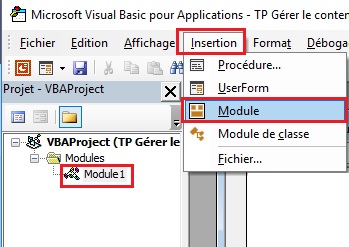Insérer un sommaire dans PowerPoint avec une macro
Sommaire
Insérer un sommaire dans PowerPoint avec une macro
-
Objectifs
- Etre capable d’insérer un sommaire d’une présentation PowerPoint en utilisant une macro
-
Description
- Microsoft Office PowerPoint ne vous permet pas de créer une diapositive de résumé, ni de table des matières dans votre présentation.
- Créer une diapositive contenant les titres d’autres diapositives n’est pas une fonction prédéfinie dans PowerPoint
- Pour introduire ou conclure une présentation, vous pouvez créer une diapositive contenant les titres de diapositives sélectionnées dans votre présentation.
- Pour créer votre propre diapositive de résumé ou de table des matières, copiez les titres des diapositives dans une nouvelle diapositive en procédant comme suit :
-
Réalisation
-
Créer un sommaire
-
Méthode 1
- Découvrez notre tutoriel intitulée :
- Insérer un sommaire dynamique dans PowerPoint
-
Méthode 2
- Pour insérer un sommaire dans une présentation PowerPoint, il faut créer un module contenant les lignes de code qui seront présentés en bas de cette tutoriel.
- Affichez l’editeur Visual Basic
- Vous pouvez afficher l’editeur Visual Basic avec les touches Alt+F11
- Vous pouvez afficher l’editeur Visual Basic depuis l’onglet Développeur
- Sous l’onglet Fichier.
- Cliquez sur Options.
- Cliquez sur Personnaliser le ruban.
- Sous Personnaliser le ruban et Onglets principaux, activez la case à cocher Développeur.
- Sous l’onglet Fichier,dans le groupe Code cliquez sur Visual Basic.
- Ajoutez maintenant un module pour le faire precédez comme suit:
- Sous l’onglet Insertion,cliquez sur Module.
- Insérez le code suivant dans votre module
- Quittez l’éditeur Visual Basic et lancez votre Macro.
- Pratique